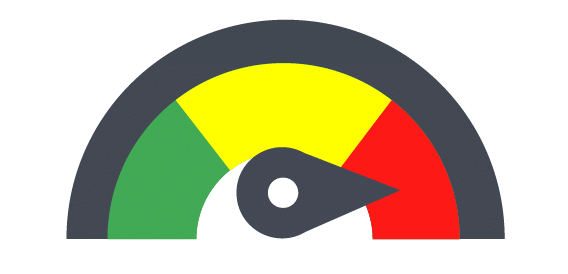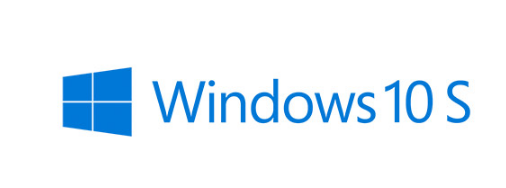무슨 이유인지 몰라도 최근 내 컴퓨터의 윈도우7에서 인터넷이 느렸다. 그래서 몇 달 전에 설치한 CloudReady에 관심이 생겼다. 참고로 며칠 전에 확실히 CloudReady는 크로미엄OS 기반이고 노트북에 CloudReady를 설치하면 크롬북과 비슷하다는 사실을 알았다. 그리고 CloudReady를 노트북에 설치하면 크롬OS 기반으로 한 크롬북과 비슷하게 된다.
그리고 CloudReady를 설치하면 크롬과 99% 같은 크로미엄 브라우저를 사용할 수 있다. 처음 크로미엄을 본다면 크롬으로 착각하게 된다. 위키백과를 보니 크롬에 있는 내장 어도비 플래시 플레이어, 내장 PDF 뷰어, 구글 이름과 로고, 내장 인쇄 미리보기와 인쇄 시스템, 자동 업데이트 등이 크로미엄에 없다고 한다.
USB에 운영체제가 있으니 속도를 걱정했다. 운영체제를 USB에 설치해서 그런지 부팅 속도가 빠른지 모르겠다. 인터넷 속도가 내 윈도우보다 굉장히 빨랐다. HDD나 SDD에 운영체제를 설치하면 부팅 속도가 빠를 것 같다고 추측해 본다. 참고로 아래 동영상을 보면 알 수 있듯이 크롬OS가 인터넷을 생각하고 만든 운영체제라 인터넷 속도가 빠른지...
그런데 몇 달 전에 Neverware를 통해서 CloudReady를 설치했을 때 CloudReady의 크로미엄OS 버전이 54였다. 그 버전이 낮아 새로 설치하기로 했다. 버전이 높은 것은 항상 좋은 것은 아니나 크로미엄OS는 무료이면서 설치도 간단하니 아래 그림처럼 66.4.25 버전을 설치했다. 참고로 54 버전일 때 정보를 보면 Chromimu OS라는 단어가 많았는데 아래 그림에 그런 단어가 없다.
그러면 8GB USB에 설치된 54 버전에 66.4*을 설치한 방법을 적으면 다음과 같다. 먼저 Neverware 홈페이지에서 USB MAKER를 다운 받았다. 그리고 USB MAKER를 다운 받은 후 실행시켰다. 그리고 54 버전이 있는 USB는 준비한 후 포맷 없이 하라는 대로 했다. 마지막에 설치 작업이 끝나면 아래 그림처럼 드라이브의 디스크를 사용하시기 전에 포맷해야 한다고 나오니 취소 버튼을 누르면 끝났다.
자동 업데이트가 없어서 아쉽지만 CloudReady가 무료이니 버전업 되면 또 재설치하면 된다. 그리고 재설치는 어렵지 않다. 나에게는 어렵지 않지만 처음하는 사람 등 다른 사람에게는 어려울 것이다. 참고로 CloudReady(크로미엄OS 기반)에서 한영 전환은 키보드에서 ALT가 아니라 오른쪽 ALT니 기억했으면 한다. 윈도우 등에서 한영키가 아니다. 그리고 아래는 Neverware의 CloudyReady에 대한 설명이다.
CloudReady는 Neverware가 제작하고 유지 관리하는 운영 체제입니다. Google의 오픈 소스 Chromium OS를 기반으로하는 CloudReady는 기존의 소프트웨어 및 로컬 저장소 대신 웹 응용 프로그램 및 클라우드 저장소를 사용합니다.
CloudReady 및 Chrome OS는 모두 오픈 소스 Chromium OS를 기반으로합니다. 이것이 두 운영 체제가 동일하지는 않지만 비슷하게 작동하는 이유입니다. CloudReady는 기존 PC 및 Mac 하드웨어에 설치하도록 설계되었지만 ChromeOS는 공식 Chrome 기기에서만 사용할 수 있습니다. 다른 몇 가지 차이점이 적용됩니다 - 출처 : Neverware 홈페이지 FAQ
'IT.인터넷.생활 관련 > 운영체제' 카테고리의 다른 글
| 크롬북과 CloudReady에서 인터넷지로 이용 (0) | 2018.07.21 |
|---|---|
| 개인이 크롬OS의 크롬북? (0) | 2018.07.07 |
| OS를 USB메모리에 설치한 후 속도 (0) | 2018.07.06 |
| 크로미엄OS, 크로미엄에서 플래시 사용 (0) | 2018.07.03 |
| 클라우드레디와 크롬OS (0) | 2018.06.29 |
| 윈도우10s에 대해서 (0) | 2018.06.18 |
| 윈도우10과 오피스365, 할인 및 기능 (0) | 2018.05.16 |
| 윈도우 크롬과 크롬OS 크롬 (0) | 2018.04.11 |